İnternette nasıl yapılacağı hakkında birçok bilgi var. hızlandırmak Windows çalışması DP, ve çok daha fazlası, kayıt defterini temizlemek için her türlü program ve tüm bunlar. Programlar elbette iyidir ve bunları kullanmanızı öneririz, ancak kullanıcı yine de ana optimizasyonu kendisi yapar. Ve böylece, yaşlı kadınımızın yeni gibi uçması için bilgisayarınızda ne kaldırılabilir, ince ayar yapılabilir. Mümkün değil. Ama kendini biraz daha genç hissetmesi için organize edebiliriz. Ve öneriler:
1 Tavsiye: C sürücüsünü elinizden geldiğince boşaltmaya çalışın, bunun için masaüstünü temizleyin ve orada sadece kısayolları tutmaya çalışın, ayrıca belgelerimi, çizimlerimi, videolarımı, müziğimi de temizlemeniz gerekiyor. Tüm bilgiler D diskine aktarılabilir. Ayrıca artık kullanmadığınız tüm programları kaldırmanız gerekir.Bunu Program Ekle veya Kaldır aracılığıyla yapmanız önerilir.Bilgisayarımda bulunur.

2 Tavsiye: Bilgisayarınızı virüslerden tamamen temizlemeyi deneyin. Çünkü bilgisayarı çok yavaşlatabilirler. Antivirüsler, programlar ve bulabildiğiniz her şeyi kontrol edin. Ancak aşırıya kaçmak tavsiye edilmez. "" bölümünde bulabilirsiniz hangi antivirüs daha iyi, ve antivirüslere ek olarak hangi programlar bilgisayarınızda virüslerin bulunmasına yardımcı olur.
3 tavsiye: NTFS dosya sistemi daha fazlasını sağladığından, FAT32 dosya sisteminin NTFS'ye dönüştürülmesi önerilir. yüksek seviye bilgi güvenliği açık sabit sürücüler ve bölümlere veya birimlere kıyasla dosya sistemi YAĞ.
Not:
1) Bir bölümü NTFS formatına dönüştürdükten sonra, ters dönüştürme mümkün değildir. Bu bölümde FAT sistemini kullanmak için, içerdiği tüm bilgileri silecek olan bölümü yeniden biçimlendirmeniz gerekir.
2) Biraz erken Windows sürümleri yerel NTFS bölümlerinde depolanan bilgilere erişemez. Windows'un önceki sürümleriyle çalışmasını istiyorsanız, yerel bölümü NTFS biçimine dönüştürmeyin.
3) Dönüştürme sırasında bilgi kaybetme riskinin minimum olmasına rağmen, şunları yapmalısınız: destek olmak dönüştürmeden önce tüm bölüm bilgileri.
dönüşüm hard disk veya NTFS formatında bir bölüm
1) Dönüştürülen mantıksal diskten veya bölümden başlatılan tüm programları kapatın.
2) Başlat düğmesine tıklayın, Tüm Programlar, Donatılar'ı seçin, sağ tık fare ile Komut İstemi'ne tıklayın ve Yönetici olarak çalıştır'ı seçin. Yönetici parolası veya onayı istenirse parolayı girin veya onay verin.
Komut İstemi penceresinde şunu girin dönüştürmek sürücü harfi: / fs: ntfs sürücü harfi, dönüştürmek istediğiniz sürücünün harfidir ve ardından Enter tuşuna basın. Örneğin, komutu kullanarak E'yi dönüştür: / fs: ntfs E sürücüsü NTFS formatına dönüştürülür.
3) Dönüştürmek istediğiniz birimin adını girin ve Enter'a basın. İsim gerekli mevcut hacim; aksi takdirde dönüşüm iptal edilecektir. Kullanılabilir birimler, Sabit Sürücüler altındaki Bilgisayar klasöründe görüntülenebilir.
4) "Bilgisayarım"ı açın. Bunu yapmak için Başlat düğmesine tıklayın ve Bilgisayarım'ı seçin.
Dönüştürülecek bölüm içeriyorsa sistem dosyaları(bu, üzerinde bulunan sabit diski dönüştürüyorsanız olabilir. işletim sistemi), dönüştürmeye başlamak için bilgisayarınızı yeniden başlatmanız gerekir. Disk dolmaya yakınsa dönüştürme gerçekleşmeyebilir. Dönüştürme sırasında bir hata oluşursa, disk alanını boşaltmayı deneyin. Bunu yapmak için kaldır gereksiz dosyalar veya dosyaları başka bir ortama taşıyın.
4 tavsiye: Başlamak. Bilgisayarı açtığımızda, yarısına hiç ihtiyacımız olmayan tüm programları yükleyene kadar 1-2 dakika oturup bekliyor. Ve bir PC ile daha fazla çalışma ile, her şeyi kapatmazsanız, gerekli programlar PC ile gerçekten hızlı çalışmamız gereken RAM'imizi kullanacaklar. Tüm bunlardan kaçınmak için Skype, ICQ, Mail Agent veya diğerleri gibi bilgisayarınızı açtığınızda gerçekten ihtiyacınız olmayan programları devre dışı bırakmanız önerilir. Başlangıçtan kaldırmak için gereksiz programlar"Başlat -> Çalıştır" tuşuna basmalıyız ve Komut satırı"msconfig" girin.


5 tavsiye:Diskinizi en az ayda bir kez birleştirmeniz gerekiyor, ama nedir? Ve bunun sonucu ne olacak? Disk birleştirme, "raflardaki" tüm dosyaları sıralamanıza izin vererek sistemin daha hızlı algılanmasını sağlar ve programların daha hızlı açılmasını sağlar. Diski birleştirmek için yapmanız gerekenler: Başlat -> Tüm Programlar -> Donatılar -> Sistem Araçları -> Disk Birleştirici'yi tıklayın. Diskte %15 boş alan olduğunda birleştirme önerilir. Ne kadar alanınız olduğunu tahmin etmemek için diskin önüne size ne kadar boş alanınız olduğunu yazarlar.

Kayıt defterini temizleme. Çoğu zaman, bir bilgisayarda çalışırken, birçok farklı eylemler, kaldır, kur, aç, kapat. Ancak pencereler her zaman işi sonuna kadar yapmaz, ayrıca sistemimizi tıkayan geçici dosyalar, çerezler ve diğer birçok dosya vardır. Onlardan kurtulmak için programı kullanın. Çok kullanışlı ve basit bir Ruslaştırılmış program.

Görsel efektler. Görsel efektleri kapatmak, sistem performansını önemli ölçüde iyileştirebilir. Bu, “Kontrol Paneli” → “Sistem” → “Gelişmiş” → “Performans” → ”Seçenekler ve” → “En iyi performansı sağla”yı seçerek yapılabilir.

yardımcı programı kullanın BootVis Microsoft'tan (İndirilenler: 803), bazen sistemin önyüklemesini zaman zaman hızlandırmanıza izin verir. Kurulum gerekli değildir, programı başlattıktan sonra aşağıdaki gibi bir pencere göreceksiniz:
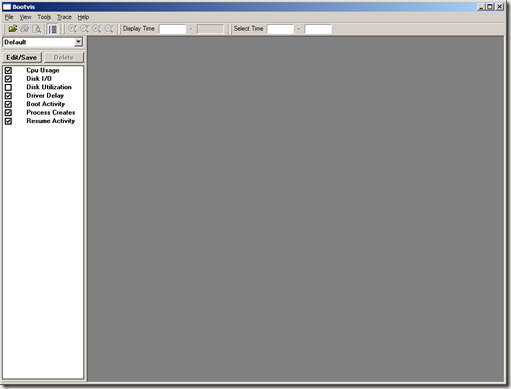
Menüde İz Seç Sistemi optimize et, bundan sonra sistem yeniden başlatılacak ve aşağıdaki pencere görünecektir

Optimizasyonun tamamlanmasını bekleyin.
Bu kadar basit ve zor olmayan eylemlerin yardımıyla, Bilgisayarınızı hızlandırın böylece çalışmayı daha rahat ve üretken hale getirir.
Aşağıdaki ipuçlarının amacı, yüklü Windows Ev kullanıcısı için tamamen gereksiz olan süslemelerden XP Pro Rusça ve sistemin genel çalışmasını hızlandırır. Bu 24 ipucu, Windows XP'yi optimize etmek ve hızlandırmak için yapabileceklerinizin sadece bir kısmı. Neyi ve nasıl etkileyebileceğini anlamadan çeşitli seçenekleri ve parametreleri değiştirmenin her şeyi mahvetmenin çok kolay olduğunu hatırlatmama izin verin. Bu nedenle, her şeyden önce, güvenliğinize dikkat etmelisiniz, neyse ki, Windows XP bunun için tüm araçlara sahiptir. Yedek kopya: Yedekleme, Sistem Geri Yükleme, ASR.
- Başlat menüsünün klasik stilini geri getirme: görev çubuğuna sağ tıklayın, "Özellikler", "Başlat Menüsü" sekmesi, "Klasik Başlat Menüsü", "Tamam" ı seçin.
- Ekranın boş bir alanına sağ tıklayarak, "Özellikler" menü öğesi, "Görünüm" sekmesi. Pencerelerin ve düğmelerin "Klasik stilini" seçin. "Efektler" düğmesini tıklayın. Sonuncusu hariç tüm küçük kargaları kaldırıyoruz.
- "Denetim Masası"nda "Klasör Seçenekleri"ni seçin. Açılan pencerede "Normal Windows klasörlerini kullan" seçeneğini seçin - bu bizi gezinme işlemini yavaşlatan gereksiz süslemelerden kurtaracaktır. "Görünüm" sekmesine gidin. "Küçük resimleri önbelleğe alma" öğesini işaretleyin - aksi takdirde ile klasörleri görüntülerken grafik dosyaları Windows, resimlerin minyatür kopyalarıyla, "Bilgisayarım" klasöründeki "Görüntüle" Denetim Masası "öğesindeki bir onay işaretiyle;" Her klasör için görüntüleme seçeneklerini hatırla "(isteğe bağlı) ve" Korunan sistem dosyalarını gizle "öğelerinin işaretini kaldırın. ; "Göster" seçeneğini seçin gizlenmiş dosyalar ve klasörler ".
- "Denetim Masası"nda "Sistem" öğesini seçin. "Performans" çerçevesindeki "Gelişmiş" sekmesinde "Seçenekler" düğmesini tıklayın. Açılan pencerede "Görsel Efektler" öğesini seçin ve tüm kutuların işaretini kaldırın.
- Hata raporlamayı devre dışı bırakın."Sistem Özellikleri" diyoruz ve "Gelişmiş" sekmesinde - "Hata Raporlama", "Hata Raporlamayı Devre Dışı Bırak" seçeneğini seçin.

- Windows Messenger'ı kaldırın. Sistem her başlatıldığında, Messenger da başlar, önyükleme işlemini yavaşlatır ve sistem kaynaklarını tüketir. Başlat - Çalıştır komut isteminde aşağıdakini yazın: “ RunDll32 advpack.dll, LaunchINFSection% windir% \ INF \ msmsgs.inf, BLC.Remove"Ve" Tamam "a tıklayın. Sonrasında başına Windows önyüklemesi Artık bilgisayarınızda Messenger'ı bulamayacaksınız.
- Optimum disk belleği dosyası değerini ayarlayın... "Sistem Özellikleri" - "Gelişmiş" - "Performans" - "Gelişmiş" - "Sanal Bellek" - "Değiştir". Orijinal boyutu ve maksimum boyutu aynı ayarlamanız önerilir. Normal çalışma için mevcut belleği 1,5 ile çarpmak yeterlidir. Hafıza oyunları iki, iki buçuk kat daha fazla gerektirir.
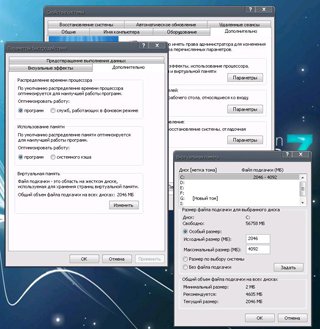
- İç içe menüleri genişletmeden önceki gecikmeyi azaltma... Başlat - Çalıştır, regedit yazın. Kayıt defterinde bulduğumuz HKEY_CURRENT_USER \ Denetim Masası \ Masaüstü... MenuShowDelay parametresini 400'den 0'a değiştirin.
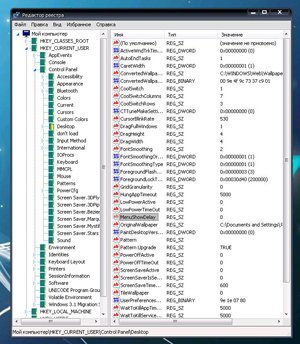
- Gereksiz programları başlangıçtan kaldırın... Başlat - Çalıştır, msconfig yazın. Başlangıç sekmesi - ihtiyacınız olmayan programların yanındaki kutuların işaretini kaldırın.

- "Ön getirme" klasörünü temizleyin- C: \ windows \ ön getirme. Bu klasör, başlangıç uygulamalarına ve programlarına bağlantılar içerir. Bağlantıların bazıları artık kullanılmıyor veya nadiren kullanılıyor, ancak yükleme sırasında sistem bu klasördeki bağlantıları kontrol ediyor. Zamanla, bu klasördeki bağlantıların sayısı o kadar artar ki, sistemin kontrol edilmesi daha uzun sürer. Bu klasörü temizlemek sisteminizin performansını hızlandıracaktır. Klasörü temizledikten sonra sistemi yeniden başlatmanız önerilmez. Bu performansı düşürür.
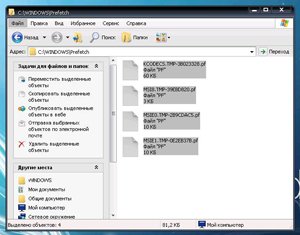
- İndekslemeyi devre dışı bırakın."Bilgisayarım"ı açın, sabit disk simgesine sağ tıklayın ve "Özellikler"i seçin. Açılan pencerede, "Disk indekslemeye izin ver" kutusunun işaretini kaldırın. hızlı arama". "Uygula" veya "Tamam" düğmelerine tıkladıktan sonra, seçilen öznitelikleri yalnızca geçerli diske mi yoksa ekli dosya ve klasörlere de uygulayıp uygulamayacağınızı soracağınız yeni bir pencere açılacaktır. Sonuç olarak, sistem biraz daha hızlı çalışacaktır. Yalnızca NTFS dosya sistemine sahip sürücüler için geçerlidir.
![]()
- Windows XP, "Zip" dosyalarını klasörler olarak kabul eder- varsa bu uygundur hızlı bilgisayar... Daha yavaş sistemlerde, komut istemine "regsvr32 / u zipfldr.dll" yazarak Windows XP'yi bu özelliği ("RAR" gibi başka bir arşivleyiciniz varsa) bırakmaya zorlayabilirsiniz. "regsvr32 zipfldr.dll" komutunu kullanarak her şeyi geri döndürebilirsiniz.
- Kesinti isteklerinin önceliğini değiştirme (IRQ)... CMOS belleğin ve gerçek zamanlı saatin önceliğini artırırsanız, tüm öğelerin performansını artırabilirsiniz. anakart... "Sistem Özellikleri" - "Donanım" düğmesini "Aygıt Yöneticisi" açın. Şimdi ilgilendiğiniz cihazın özelliklerini açın ve "Kaynaklar" sekmesini seçin. Burada, seçilen cihaz tarafından hangi IRQ numarasının kullanıldığını görebilirsiniz. Kesme numarasını hatırlayın ve tüm pencereleri kapatın. RegEdit'i başlatın. Bölümü bul HKEY_LOCAL_MACHINE / Sistem / CurrentControlSet / Kontrol / PriorityControl... Yeni bir DWORD anahtarı IRQ # Priority ("#" IRQ numarasıdır) oluşturun ve "1" olarak ayarlayın. Örneğin, bizim durumumuzda IRQ08, Sistem CMOS'u için ayrılmıştır. Bu nedenle, IRQ8Priority anahtarını oluşturduk. (Hatırlatırım, eğer eylemlerinizin doğruluğundan emin değilseniz, riske atmayın!)
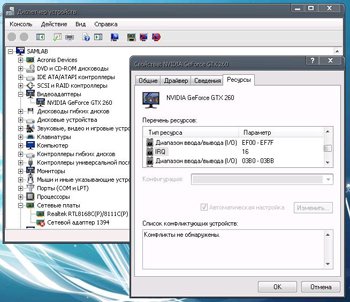
- Kullanılmayan "POSIX" alt sistemini devre dışı bırakın işin hızını biraz artırabilir. "Regedit"i başlatın. Şubeyi kayıt defteri düzenleyicisinde açın HKEY_LOCAL_MACHINE \ SYSTEM \ CurrentControlSet \ Control SessionManager \ SubSystems ve İsteğe bağlı ve Posix satırlarını kaldırın.
- Dosyalara son erişimi yazmayın (yalnızca NTFS).Çok sayıda dosya içeren dizinlere erişimi hızlandırır. Kayıt defteri düzenleyicisinde "Regedit" HKLM \ SYSTEM \ CurrentControlSet \ Control \ Dosya Sistemi parametre NtfsDisableLastAccessUpdate, "1" değeri
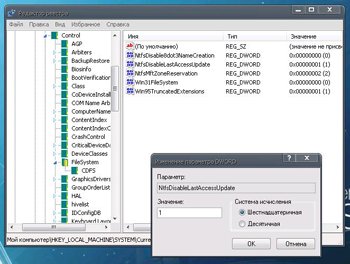
- Sistem çekirdeğini depolamak için bir disk belleği dosyası kullanmayın... Varsayılan olarak, WinXP, kullanılmadığında çekirdek ve sistem sürücülerini bir takas dosyasına atar. Bu seçenekle, WinXP'ye çekirdek ve sistem sürücülerini her zaman bellekte tutmasını söyleyebilirsiniz. "Regedit"in Başlatılması HKLM \ SYSTEM \ CurrentControlSet \ Kontrol \ Oturum Yöneticisi \ Bellek Yönetimi parametre DisablePagingExecutive, "1" - sistem çekirdeğini depolamak için disk belleği dosyasını kullanmayın, "0" - kullanın
- Kullanılmayan kitaplıkları otomatik olarak kaldır... Bu özellik hafızayı boşaltmaya yardımcı olacaktır. "Regedit"in Başlatılması HKLM \ YAZILIM \ Microsoft \ Windows \ CurrentVersion \ Explorer AlwaysUnloadDLL parametresi, "1" değeri - kitaplıkları kaldır, "0" değeri - boşaltma. değer 1 - kitaplıkları kaldır, değer 0 - boşaltma; değer 1 - kitaplıkları kaldır, değer 0 - boşaltma. Not: Bu seçenek etkinleştirildiğinde sistemin kararsız çalışması mümkündür.
- Hızlı Kullanıcı Değiştirmeyi Kullanın... Bu seçenek etkinleştirilirse, başka bir kullanıcıya geçerken programlar şu anki kullanıcıçalışmaya devam edecek. Aksi takdirde, kullanıcı oturumu kapattığında programlar otomatik olarak kapanacak ve bir sonraki kullanıcı bilgisayarı daha hızlı çalıştıracaktır. "Regedit"in Başlatılması HKLM \ YAZILIM \ Microsoft \ Windows NT \ CurrentVersion \ Winlogon AllowMultipleTSSessions parametresi, "1" değeri - hızlı kullanıcı geçişini kullanın
- Yerleşik Dr. Watsons... Seçenek devre dışı bırakılırsa, programda bir hata olması durumunda, Tamam ve İptal düğmeleriyle ilgili hata mesajı görüntülenir, Tamam'ı tıkladığınızda uygulama sona erer ve iptal'i tıkladığınızda hata ayıklayıcı başlar. Kayıt defteri düzenleyicisinde "Regedit" HKLM \ YAZILIM \ Microsoft \ Windows NT \ CurrentVersion \ AeDebug"Otomatik" parametresi "0" olarak ayarlayın
- Açılış belgelerinin geçmişini saklamayın... "Son Kullanılan Belgeler"in geçmişini tutmayın. Windows XP oluşturur klasör Belgeler ve Ayarlar \% USERNAME% \ Çalışan programların son kısayolları. Kullanmıyorsanız bu özelliği devre dışı bırakabilirsiniz. "Regedit" parametresi NoRecentDocsHistory'yi çalıştırın, "1" değeri - geçmiş saklanmaz
- Donmuş uygulamaları otomatik olarak sonlandırın. Bu seçenek, tüm asılı programları herhangi bir uyarı yapmadan otomatik olarak kapatmak için kullanılır. Bilgisayarı kapatırken kullanışlıdır, uygulama yanıt vermezse, sonlandırmak için bir düğmeye tıklamanız gerekmez. "Regedit" HKCU'yu çalıştırın \ Control Panel \ Desktop parametresi AutoEndTasks, "1" değeri - askıdaki uygulamaları otomatik olarak sonlandır, "0" - kullanıcı girişi için bekleyin
- Yetersiz boş disk alanı ile ilgili mesajı devre dışı bırakın... Yetersiz disk alanı mesajı vermeyin. Bu seçeneği küçük disklerde kullanmak mantıklıdır. "Regedit"in Başlatılması HKCU \ Yazılım \ Microsoft \ Windows \ CurrentVersion \ Policies \ Explorer parametre, NoLowDiskSpaceChecks, "1" değeri - mesaj devre dışı, "0" - etkin
- engelleme otomatik güncelleme v Windows media oyuncu... Windows Media Player, varlığını kontrol etmek için düzenli aralıklarla İnternet üzerinden bağlanır Yeni sürüm programlar (Araçlar-Seçenekler-çerçeve Otomatik güncellemeler). Bu özelliği Windows Media Player'da devre dışı bırakabilirsiniz. "Regedit"in Başlatılması HKEY_LOCAL_MACHINE \ YAZILIM \ İlkeler \ Microsoft \ WindowsMediaPlayer DisableAutoUpdate parametresi, "1" değeri.
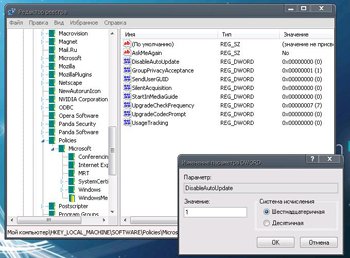
- QoS hizmeti için ayrılan kanalın (bant genişliği) serbest bırakılması... Windows XP, varsayılan olarak İnternet bant genişliğinin bir kısmını Hizmet Kalitesi (QoS) için ayırır. QoS'nin amacı, QoS API'si düşünülerek yazılmış programların trafik dağılımını iyileştirmektir. Bu programları bulamazsınız, bu nedenle kanal rezervasyonu gereksiz hizmet- izin verilmeyen bir lüks. İnternete olan yerel bağlantının zaten dar olan kanalını boşaltmak için Başlat menüsünde -> Çalıştır'da grup ilkesi düzenleyicisi gpedit.msc'yi çalıştırın. Çalıştırmak için sistem yöneticisi olmanız gerekir. "Bilgisayar Yapılandırması" bölümünde, "Yönetim Şablonları"nı, ardından "Ağ"ı seçin ve ardından sağ bölmede "QoS Paket Yöneticisi"ni seçin ve üzerine çift tıklayın. "Sınır Ayrılmış" seçeneğini seçin verim"ve tekrar iki kez tıklayın. Açılan pencerede Etkinleştirildi'yi etkinleştirin ve ardından kanal sınırını sıfıra eşit olarak belirtin," Tamam "a tıklayın ve programdan çıkın. Aç" Ağ bağlantıları"Denetim Masası"nda bağlantınızın özelliklerini açın ve "Ağ" sekmesinde" QoS Paket Zamanlayıcı "protokolünün bağlı olduğundan emin olun. Eğer yoksa listeden ekleyin ve bilgisayarı yeniden başlatın.
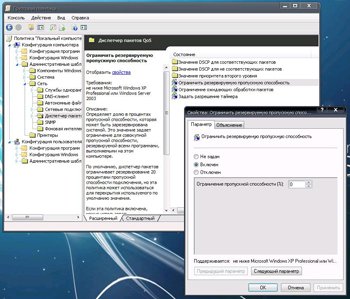
Önermek!
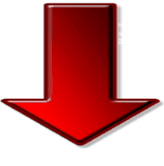
Aşağıda açıklanan ipuçlarının amacı, kurulu Windows XP Pro Rusça'yı ev kullanıcısı için tamamen gereksiz olan süslemelerden kurtarmak ve sistemin genel işleyişini hızlandırmaktır. Bu 25 ipucu, Windows XP'yi optimize etmek ve hızlandırmak için yapabileceklerinizin yalnızca bir kısmı. Neyi ve nasıl etkileyebileceğini anlamadan çeşitli seçenekleri ve parametreleri değiştirmenin her şeyi mahvetmenin çok kolay olduğunu hatırlatmama izin verin. Bu nedenle, her şeyden önce, güvenliğinize dikkat etmelisiniz, neyse ki, Windows XP yedekleme için tüm araçlara sahiptir: Yedekleme, Sistem Geri Yükleme, ASR.
- Başlat menüsünün klasik stilini geri getirme:
görev çubuğuna sağ tıklayarak, " Özellikler", sekmesi" Başlangıç menüsü", Seç" Klasik Başlat Menüsü", "Tamam"
- Ekranın boş bir alanına sağ tıklayarak,
menü seçeneği " Özellikler", sekmesi" Kayıt". Biz seciyoruz" Klasik stil"pencereler ve düğmeler. Düğmeye basın" Etkileri". Sonuncusu hariç tüm kargaları kaldırıyoruz.
- " Kontrol panelleri"Seç" Klasör özellikleri".
Açılan pencerede, "Normal Windows klasörlerini kullan" seçeneğini seçin - bu bizi gezinme işlemini yavaşlatan gereksiz süslemelerden kurtaracaktır. "Görünüm" sekmesine gidin. "Küçük resimleri önbelleğe alma" kutusunu işaretleyin - aksi takdirde, görüntülerken grafik dosyaları olan klasörler, Windows, resimlerin minyatür kopyalarıyla doldurur, "Bilgisayarım" klasöründeki "Ekran" Kontrol Paneli "öğesini kontrol edin; "Her klasör için görüntüleme seçeneklerini hatırla" (isteğe bağlı) ve "Korunan sistem dosyalarını gizle" kutularının işaretini kaldırın; "Gizli dosya ve klasörleri göster" seçeneğini seçin
- " Kontrol panelleri"Seç" sistem".
"Performans" çerçevesindeki "Gelişmiş" sekmesinde, " Seçenekler". Açılan pencerede öğeyi seçin" Görsel efektler"ve tüm onay işaretlerini kaldırın
- Hata raporlamayı devre dışı bırakın.
arama" Sistem özellikleri"ve üzerinde" bunlara ek olarak" - "hata raporlama", Seç" Hata raporlamayı devre dışı bırak"
- Windows Messenger'ı kaldırın. Sistem her başlatıldığında, Messenger da başlar, önyükleme işlemini yavaşlatır ve sistem kaynaklarını tüketir. Başlat komut satırında - " Uygulamak"aşağıdakileri yazdırın:
RunDll32 advpack.dll, LaunchINFSection% windir% \ INF \ msmsgs.inf, BLC.Remove
ve "Tamam" ı tıklayın. Bilgisayarınızda Windows Messenger'ı yeniden başlattıktan sonra artık
- Optimum disk belleği dosyası değerini ayarlayın
"Sistem özellikleri" - "bunlara ek olarak" - "Verim" - "bunlara ek olarak" -"Sanal bellek" - "Değiştirmek". Başlangıç boyutunun ve maksimumun aynı ayarlanması önerilir. Normal çalışma için mevcut belleği 1,5 ile çarpmak yeterlidir. Oyunlar için bellek iki, iki buçuk kat daha fazla gerektirir.
- İç içe menüleri genişletmeden önceki gecikmeyi azaltma... Başlat - Çalıştır, regedit yazın. Kayıt defterinde bulduğumuz
HKEY_CURRENT_USER \ Denetim Masası \ Masaüstü
Parametre MenüGösterGecikme 400'den 0'a değiştirin.
- Gereksiz programları başlangıçtan kaldırın
Başlangıç - " Uygulamak"yazıyor" msconfig". Sekme" "- ihtiyacınız olmayan programların yanındaki kutuların işaretini kaldırın
- "Ön getirme" klasörünü temizleyin- C: \ windows \ ön getirme.
Bu klasör, başlangıç uygulamalarına ve programlarına bağlantılar içerir. Bağlantıların bazıları artık kullanılmıyor veya nadiren kullanılıyor, ancak yükleme sırasında sistem bu klasördeki bağlantıları kontrol ediyor. Zamanla, bu klasördeki bağlantıların sayısı o kadar artar ki, sistemin kontrol edilmesi daha uzun sürer. Bu klasörü temizlemek sisteminizin performansını hızlandıracaktır. Klasörü temizledikten sonra sistemi yeniden başlatmanız önerilmez. Bu performansı düşürür.
- İndekslemeyi devre dışı bırakın.
"Bilgisayarım"ı açın, sabit disk simgesine sağ tıklayın ve "Özellikler"i seçin. Açılan pencerede, "Hızlı arama için disk indekslemeye izin ver" onay kutusunun işaretini kaldırın. "Uygula" veya "Tamam" düğmelerine tıkladıktan sonra, seçilen öznitelikleri yalnızca geçerli diske mi yoksa ekli dosya ve klasörlere de uygulayıp uygulamayacağınızı soracağınız yeni bir pencere açılacaktır. Sonuç olarak, sistem biraz daha hızlı çalışacaktır. Yalnızca NTFS dosya sistemine sahip sürücüler için geçerlidir
- Windows XP, "Zip" dosyalarını klasörler olarak kabul eder
hızlı bir bilgisayarınız varsa bu kullanışlıdır. Daha yavaş sistemlerde, "RAR" gibi başka bir arşivleyiciniz varsa Windows XP'yi bu özelliği bırakmaya zorlayabilirsiniz. regsvr32 / u zipfldr.dll". Komutuyla her şeyi geri döndürebilirsiniz" regsvr32 zipfldr.dll"
- Kesinti isteklerinin önceliğini değiştirme (IRQ).
CMOS belleğin ve gerçek zamanlı saatin önceliğini artırırsanız, anakartın tüm öğelerinin performansını artırabilirsiniz. "Sistem Özellikleri" - "Donanım" düğmesini "Aygıt Yöneticisi" açın. Şimdi ilgilendiğiniz cihazın özelliklerini açın ve "Kaynaklar" sekmesini seçin. Burada seçilen cihaz tarafından hangi IRQ numarasının kullanıldığını görebilirsiniz. Kesme numarasını hatırlayın ve tüm pencereleri kapatın. RegEdit'i başlatın. Bölümü bul
HKEY_LOCAL_MACHINE / Sistem / CurrentControlSet / Kontrol / PriorityControl
Yeni bir DWORD anahtarı oluşturun IRQ # Öncelik("#" IRQ numarasıdır) ve "1" olarak ayarlayın. Örneğin, bizim durumumuzda IRQ08, Sistem CMOS'u için ayrılmıştır. Bu nedenle, bir anahtar oluşturduk IRQ8Öncelik
- Kullanılmayan "POSIX" alt sistemini devre dışı bırakın
işin hızını biraz artırabilir. "Regedit"i başlatın. Şubeyi kayıt defteri düzenleyicisinde açın
HKEY_LOCAL_MACHINE \ SYSTEM \ CurrentControlSet \ Control SessionManager \ SubSystems
ve çizgileri kaldır İsteğe bağlı ve Posix.
- Dosyalara son erişimi yazmayın (yalnızca NTFS).
Çok sayıda dosya içeren dizinlere erişimi hızlandırır. Kayıt defteri düzenleyicisinde "Regedit"
HKLM \ SYSTEM \ CurrentControlSet \ Control \ Dosya Sistemi
parametre NtfsDisableSonErişim Güncellemesi"1" değeri
- Sistem çekirdeğini depolamak için bir disk belleği dosyası kullanmayın.
Varsayılan olarak, WinXP, kullanılmadığında çekirdek ve sistem sürücülerini bir takas dosyasına atar. Bu seçenekle, WinXP'ye çekirdek ve sistem sürücülerini her zaman bellekte tutmasını söyleyebilirsiniz. "Regedit"in Başlatılması
HKLM \ SYSTEM \ CurrentControlSet \ Kontrol \ Oturum Yöneticisi \ Bellek Yönetimi
parametre DisablePagingExecutive, "1 "- sistem çekirdeğini depolamak için disk belleği dosyasını kullanmayın," 0 " - kullanmak
- Kullanılmayan kitaplıkları otomatik olarak kaldır.
Bu özellik hafızayı boşaltmaya yardımcı olacaktır. "Regedit"in Başlatılması
HKLM \ YAZILIM \ Microsoft \ Windows \ CurrentVersion \ Explorer
parametre AlwaysUnloadDLL, anlam " 1 "- kitaplıkları kaldır, değer" 0 "- boşaltma. Not: bu seçenek etkinleştirildiğinde sistem kararsız olabilir.
- Hızlı Kullanıcı Değiştirmeyi Kullanın.
Bu seçenek etkinleştirilirse, başka bir kullanıcıya geçildiğinde mevcut kullanıcının programları çalışmaya devam eder. Aksi takdirde, kullanıcı oturumu kapattığında programlar otomatik olarak kapanacak ve bir sonraki kullanıcı bilgisayarı daha hızlı çalıştıracaktır. "Regedit"in Başlatılması
HKLM \ YAZILIM \ Microsoft \ Windows NT \ CurrentVersion \ Winlogon
parametre AllowMultipleTSSessions, anlam " 1 "- hızlı kullanıcı değiştirmeyi kullanın
- Yerleşik Dr. Watsons.
Seçenek devre dışı bırakılırsa, programda bir hata olması durumunda, Tamam ve İptal düğmeleriyle ilgili hata mesajı görüntülenir, Tamam'ı tıkladığınızda uygulama biter ve iptal'i tıkladığınızda hata ayıklayıcı başlar. Kayıt defteri düzenleyicisinde "Regedit"
HKLM \ YAZILIM \ Microsoft \ Windows NT \ CurrentVersion \ AeDebug
parametre " Oto"ortaya çıkarmak" 0 "
- Açılış belgelerinin geçmişini saklamayın.
"Son Kullanılan Belgeler"in geçmişini tutmayın. Windows XP klasörde oluşturur Belgeler ve Ayarlar \% USERNAME% \ Sonçalışan programların kısayolları. Kullanmıyorsanız bu özelliği devre dışı bırakabilirsiniz. "Regedit"in Başlatılması
parametre Yeni BelgelerGeçmişi Yok, anlam " 1 "-tarih tutulmaz
- Donmuş uygulamaları otomatik olarak sonlandırın.
Bu seçenek, tüm asılı programları herhangi bir uyarı yapmadan otomatik olarak kapatmak için kullanılır. Bilgisayarı kapatırken kullanışlıdır, uygulama yanıt vermezse, sonlandırmak için bir düğmeye tıklamanız gerekmez. "Regedit"in Başlatılması
parametre Otomatik Bitirme Görevleri, anlam " 1 "- askıda kalan uygulamaları otomatik olarak sonlandır" 0 "- kullanıcı girişi için bekleyin
- Yetersiz boş disk alanı ile ilgili mesajı devre dışı bırakın.
Yetersiz disk alanı mesajı vermeyin. Bu seçeneği küçük disklerde kullanmak mantıklıdır. "Regedit"in Başlatılması
HKCU \ Yazılım \ Microsoft \ Windows \ CurrentVersion \ Policies \ Explorer
parametre, NoLowDiskSpaceChecks, anlam " 1 "- mesaj devre dışı bırakıldı" 0 "- dahil
- Windows Media Player'da otomatik güncellemeleri engelle.
Windows Media Player, programın yeni bir sürümünün varlığını kontrol etmek için periyodik olarak İnternet üzerinden bir bağlantı kurar (Araçlar-Seçenekler-Otomatik güncellemeler çerçevesi). Bu özelliği Windows Media Player'da devre dışı bırakabilirsiniz. "Regedit"in Başlatılması
HKEY_LOCAL_MACHINE \ YAZILIM \ İlkeler \ Microsoft \ WindowsMediaPlayer
parametre Otomatik Güncellemeyi Devre Dışı Bırak, anlam " 1 ".
- QoS hizmeti için ayrılan kanalın (bant genişliği) serbest bırakılması.
Windows XP, varsayılan olarak İnternet bant genişliğinin bir kısmını Hizmet Kalitesi (QoS) için ayırır. QoS'nin amacı, QoS API'si düşünülerek yazılmış programların trafik dağılımını iyileştirmektir. Bu programları bulamazsınız, bu nedenle gereksiz bir hizmet için bir kanal ayırmak kabul edilemez bir lükstür. İnternete olan yerel bağlantının zaten dar olan kanalını boşaltmak için Başlat menüsünde -> Çalıştır'da grup ilkesi düzenleyicisi gpedit.msc'yi çalıştırın. Çalıştırmak için sistem yöneticisi olmanız gerekir. "Bilgisayar Yapılandırması" bölümünde, "Yönetim Şablonları"nı, ardından "Ağ"ı seçin ve ardından sağ bölmede "QoS Paket Yöneticisi"ni seçin ve üzerine çift tıklayın. "Rezerve Bant Genişliğini Sınırla" seçeneğini seçin ve tekrar çift tıklayın. Açılan pencerede Etkin'i etkinleştirin ve ardından kanal sınırını sıfıra eşit bir yüzde olarak belirleyin, "Tamam"a tıklayın ve programdan çıkın. "Denetim Masası"nda "Ağ Bağlantıları"nı açın, bağlantınızın özelliklerini açın ve "Ağ" sekmesinde "QoS Paket Zamanlayıcı" protokolünün etkinleştirildiğinden emin olun. Orada değilse, listeden ekleyin ve bilgisayarınızı yeniden başlatın.
- bağlantı kesilmesi kullanılmayan hizmetler Windows XP'de c... Hizmetlerle ilgili tüm bilgiler
Hemen hemen tüm dizüstü bilgisayar kullanıcıları aynı sorunu yaşıyor: dizüstü bilgisayar aylarca kullanımdan sonra yavaşlıyor. Bu kaçınılmazdır, çünkü dizüstü bilgisayarın birkaç ay aktif kullanımından sonra sistem klasörleri gereksiz dosyalar birikir ve yazılım klasörleri giderek daha fazla yer kaplar, bu da kayıt defteri hatalarına ve dizüstü bilgisayar performansının düşmesine neden olur. Kullanıcılar, yeni, daha modern bir dizüstü bilgisayara ihtiyaçları olup olmadığını veya bir uzmanı aramayı ve yükseltilebilecek tüm bileşenleri güncellemeyi hala umup olmadığını merak etmeye başlar.
Neyse ki daha fazlası var basit yollar dizüstü bilgisayarınızı hızlandırın ve nasıl yapılacağını bilmek için bir bilgisayar dehası olmanıza gerek yok, ki bu çok yavaş. Sadece hangi araçları kullanacağınızı bilmeniz gerekiyor. İşte ilk 10'un bir listesi ücretsiz yazılım bu, eski dizüstü bilgisayarınızı yeni kadar hızlı yapacaktır.
1.
 CCleaner, zamanla biriken gereksiz gereksiz dosyaları (geçici İnternet dosyaları, geçici dosyalar gibi şeyler) bulup kaldırarak bilgisayarınızı daha hızlı hale getirir. Windows dosyaları, çerezler, tarama geçmişi vb.
CCleaner, zamanla biriken gereksiz gereksiz dosyaları (geçici İnternet dosyaları, geçici dosyalar gibi şeyler) bulup kaldırarak bilgisayarınızı daha hızlı hale getirir. Windows dosyaları, çerezler, tarama geçmişi vb.
CCleaner, Kayıt Defteri Temizleyici, Başlangıç Yöneticisi ve Kaldırma Yöneticisi'ni içerir. Hepsi, bir dizüstü bilgisayara hızlı bir şekilde hizmet vermek için kullanılabilecek kadar iyi çalışıyor.
En popüler birleştiricilerden biri. Program ücretsizdir, yerleşik Windows yardımcı programlarından çok daha hızlıdır ve hatta ağır disk optimizasyonu gerçekleştirebilir. Bununla, dosyalara erişimi hızlandırmak için dosyaları ve boş alanı birleştirebilir ve dizüstü bilgisayarınızın daha hızlı açılması için sistem dosyalarını diskin başına taşıyabilirsiniz.
Tüm özelliklerine bir başka güzel ekleme de, renk temalarını kullanarak Disk Defrag'ı kişiselleştirme yeteneğidir.
 Kayıt defterinde ve sistem klasörlerinde çok fazla başlangıç girişi olması, Windows önyükleme süresini önemli ölçüde artırabilir. Bu nedenle, Windows'un önyüklenmesi için sonsuza kadar beklemeniz gerekir, Windows başlangıç girişleri suçlu olabilir.
Kayıt defterinde ve sistem klasörlerinde çok fazla başlangıç girişi olması, Windows önyükleme süresini önemli ölçüde artırabilir. Bu nedenle, Windows'un önyüklenmesi için sonsuza kadar beklemeniz gerekir, Windows başlangıç girişleri suçlu olabilir.
Autoruns, önyükleme veya oturum açma sırasında hangi programların çalışacak şekilde ayarlandığını ve bu programların Windows'un bunları işlediği sırada göründüğünü gösteren harika bir yardımcı programdır. Görüntülenen programlar, Başlangıç klasöründe bulunanları, Çalıştır, RunOnce ve diğer kayıt defteri anahtarlarını içerir. Otomatik çalıştırmaların kullanımı çok kolaydır - bir programın otomatik başlatılmasını devre dışı bırakmak istiyorsanız, işaretini kaldırmanız yeterlidir. Bir programın otomatik başlatılmasını kaldırmak istiyorsanız, "Kaldır" menü öğesini veya araç çubuğundaki düğmesini kullanın.
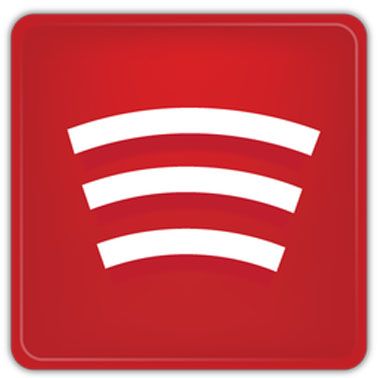 Çok fazla yüklü programlarçok fazla sistem kaynağı alabilir. Bu nedenle, yavaş dizüstü bilgisayarınızı düzeltmek istiyorsanız, kullanmadığınız programları kaldırmak daha iyidir.
Çok fazla yüklü programlarçok fazla sistem kaynağı alabilir. Bu nedenle, yavaş dizüstü bilgisayarınızı düzeltmek istiyorsanız, kullanmadığınız programları kaldırmak daha iyidir.
Kaldırıcıyı Kaldır Download.com'daki Uninstaller kategorisinde 1. sırada yer alan küçük ama çok güçlü bir araçtır. Program, standart Windows kaldırıcıdan çok daha hızlı çalışır ve birçok kaldırıcı programının geride bıraktığı izleri kaldırma yeteneği ve 8 ek temizleme aracı gibi daha birçok özelliğe sahiptir.
Revo Uninstaller'ı başlattıktan sonra, yüklenenler listesini yönetme fırsatına sahipsiniz. yazılım... Sağ tıklama, kullanıcıya çok çeşitli seçenekler sunar:
- Kaldır;
- Listeden çıkarın;
- Google arama;
- Program kurulum dizinini göster;
- Uygulama yardım dosyasına hızlı erişim;
- Bağlantı güncellemesi.
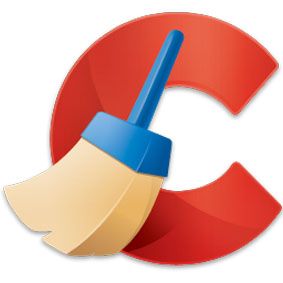 Kayıt defterini temizleyerek dizüstü bilgisayarınızı nasıl hızlandıracağınızı mı merak ediyorsunuz? Kayıt defteri hataları genellikle kararsızlığın ve düşük bilgisayar performansının nedenidir. Auslogics Registry Cleaner, çoğu kayıt defteri hatasını bulup düzelterek dizüstü bilgisayarınızı daha hızlı ve daha kararlı hale getiren bir araçtır. Diğer bazı kayıt defteri temizleyicilerinden farklı olarak, bu programın kullanımı tamamen güvenlidir, çünkü herhangi bir değişiklik yapmadan önce kayıt defterini yedekler ve aksi belirtilmedikçe yalnızca güvenli kategorileri tarar.
Kayıt defterini temizleyerek dizüstü bilgisayarınızı nasıl hızlandıracağınızı mı merak ediyorsunuz? Kayıt defteri hataları genellikle kararsızlığın ve düşük bilgisayar performansının nedenidir. Auslogics Registry Cleaner, çoğu kayıt defteri hatasını bulup düzelterek dizüstü bilgisayarınızı daha hızlı ve daha kararlı hale getiren bir araçtır. Diğer bazı kayıt defteri temizleyicilerinden farklı olarak, bu programın kullanımı tamamen güvenlidir, çünkü herhangi bir değişiklik yapmadan önce kayıt defterini yedekler ve aksi belirtilmedikçe yalnızca güvenli kategorileri tarar.
 Çoğu dizüstü bilgisayar kullanıcısı bağlanır çeşitli cihazlar bir bilgisayara oldukça sık: USB flash sürücüler, dijital kameralar, cep telefonları, web kameraları ve yazıcılar ve tarayıcılar. Bir aygıtı ilk bağladığınızda, sürücüleri ya CD'den yüklersiniz ya da bunlar otomatik olarak kurulur. Ne yazık ki, sürücüler, cihazı kullanmayı bıraktığınız anda güncelliğini yitirebilir ve tamamen işe yaramaz hale gelebilir. Güncel olmayan sürücüler ve artık sürücüler, sistem kararsızlığına ve başlatma sorunlarına yol açabilir. Bu yüzden onları kalıcı olarak kaldırmak çok önemlidir.
Çoğu dizüstü bilgisayar kullanıcısı bağlanır çeşitli cihazlar bir bilgisayara oldukça sık: USB flash sürücüler, dijital kameralar, cep telefonları, web kameraları ve yazıcılar ve tarayıcılar. Bir aygıtı ilk bağladığınızda, sürücüleri ya CD'den yüklersiniz ya da bunlar otomatik olarak kurulur. Ne yazık ki, sürücüler, cihazı kullanmayı bıraktığınız anda güncelliğini yitirebilir ve tamamen işe yaramaz hale gelebilir. Güncel olmayan sürücüler ve artık sürücüler, sistem kararsızlığına ve başlatma sorunlarına yol açabilir. Bu yüzden onları kalıcı olarak kaldırmak çok önemlidir.
Driver Sweeper, aygıt sürücülerini güncellemenize veya kaldırmanıza yardımcı olan bir araçtır. Yazılım şu anda NVIDIA (ekran ve yonga seti), ATI (ekran), Creative (ses), Realtek (ses), Ageia (PhysX) ve Microsoft'u (fareler) desteklemektedir. Driver Sweeper iki versiyonda gelir - kurulumlu klasik ve taşınabilir.
 Aktif bir dizüstü bilgisayar kullanıcısıysanız, büyük olasılıkla disk alanından tasarruf etmek için silinebilecek çok sayıda yinelenen dosyanız vardır. Auslogics Duplicate File Finder hafiftir ücretsiz yardımcı program tam da bunu yapabilir - gereksiz kopyaları bulun ve silin. Auslogics Duplicate File Finder'ın en iyi özelliklerinden biri, dosyaları içeriğe göre eşleştirebilmesidir. Bu, kopya olmayan bir dosyayı yanlışlıkla silmemenizi sağlayacaktır.
Aktif bir dizüstü bilgisayar kullanıcısıysanız, büyük olasılıkla disk alanından tasarruf etmek için silinebilecek çok sayıda yinelenen dosyanız vardır. Auslogics Duplicate File Finder hafiftir ücretsiz yardımcı program tam da bunu yapabilir - gereksiz kopyaları bulun ve silin. Auslogics Duplicate File Finder'ın en iyi özelliklerinden biri, dosyaları içeriğe göre eşleştirebilmesidir. Bu, kopya olmayan bir dosyayı yanlışlıkla silmemenizi sağlayacaktır.
8. Secuina Kişisel Denetçi Yazılımı (PSI)
Secunia PSI, bilgisayarınızı güvende tutmanıza ve muhtemelen uygulamaları hızlandırmanıza yardımcı olacak çok kullanışlı bir araçtır. Yazılım, dizüstü bilgisayarınızı saldırılara maruz bırakan savunmasız ve güncel olmayan programları ve eklentileri algılar. Çözüm, yamaları (yamalar) uygulamaktır, ancak birden çok uygulama için yamaları toplamak ve indirmek sıkıcı bir iş olabilir. Secunia PSI, bu süreci otomatik hale getirir ve işletim sisteminizi güvende tutmak için programlarınız ve eklentileriniz bir güncelleme gerektirdiğinde sizi uyarır. Yazılımı onarmak, dizüstü bilgisayarınızı hızlandırmanıza da yardımcı olabilir, çünkü eski programlar genellikle yavaşlamaların sorumlusudur ve bilgisayarınızın kararlılığını da etkiler. .
9.
 Açıkçası, Foxit Reader bir dizüstü bilgisayar hızlandırma aracı değildir. Ancak bu program, özellikle PDF dosyalarıyla çok çalışıyorsanız, üretkenliğinizi önemli ölçüde artıracaktır. Şişmişin aksine Adobe okuyucu Foxit hafiftir, hızlıdır ve multimedya desteği, PDF'leri bir tarayıcıda görüntüleme vb. gibi bazı kullanışlı özelliklere sahiptir.
Açıkçası, Foxit Reader bir dizüstü bilgisayar hızlandırma aracı değildir. Ancak bu program, özellikle PDF dosyalarıyla çok çalışıyorsanız, üretkenliğinizi önemli ölçüde artıracaktır. Şişmişin aksine Adobe okuyucu Foxit hafiftir, hızlıdır ve multimedya desteği, PDF'leri bir tarayıcıda görüntüleme vb. gibi bazı kullanışlı özelliklere sahiptir.
10. Chrome veya Firefox

 İnternette istediğiniz kadar hızlı gezinemiyorsanız ve tarayıcınızın hatalı olduğunu düşünüyorsanız, daha hızlı bir tarayıcıya geçmenin zamanı geldi - Google Chrome veya Firefox'u seçin. Internet Explorer başlangıçta oldukça yavaş olabilir ve çok tüketir rasgele erişim belleği... Yani bilgisayarınız çok güçlü değilse, Chrome veya Firefox sizin için tarayıcıdır.
İnternette istediğiniz kadar hızlı gezinemiyorsanız ve tarayıcınızın hatalı olduğunu düşünüyorsanız, daha hızlı bir tarayıcıya geçmenin zamanı geldi - Google Chrome veya Firefox'u seçin. Internet Explorer başlangıçta oldukça yavaş olabilir ve çok tüketir rasgele erişim belleği... Yani bilgisayarınız çok güçlü değilse, Chrome veya Firefox sizin için tarayıcıdır.
Size şunu hatırlatıyoruz servis Merkezi ASKAND hizmet ve her şeyi sağlar sıralanmak bu tür üreticiler: APPLE, ACER, ASUS, COMPAQ, DELL, EMACHINES, HEWLET PACKCARD, ROVERBOOK, FUJITSU, MSI, IBM, LENOVO, LG, SAMSUNG, SONY, TOSHIBA.
